[폴더] 출력 버튼 설정 변경
Desktop Browser 화면에서 출력 표시줄에 등록한 [폴더] 출력 버튼의 설정을 변경할 수 있습니다.
1.
설정을 변경할 [폴더] 출력 버튼을 오른쪽 클릭하고 [변경]을 선택합니다.
또는 [파일] 메뉴 > [도구] > [출력 표시줄 설정] > (폴더 이름) > [변경]을 선택합니다.
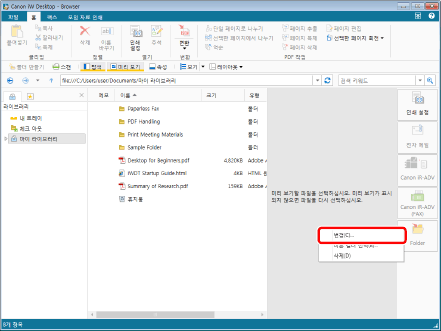
[폴더 설정]가 표시됩니다.
|
참고
|
|
리본 메뉴 또는 도구 모음에 표시된 [폴더] 출력 버튼의 ▼을 클릭하고 [변경]을 선택하여 같은 작업을 수행할 수도 있습니다. 리본 메뉴 또는 도구 모음에 출력 버튼이 표시되지 않는 경우 다음을 참조하여 표시할 수 있습니다.
|
2.
[폴더 설정]에서 설정을 편집합니다.
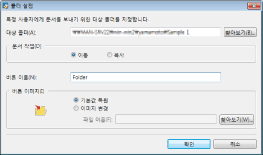
[폴더 설정]에서 구성할 항목은 다음과 같습니다.
|
[대상 폴더]
|
출력 표시줄에 등록된 대상 폴더입니다. [찾아보기]를 클릭하고 표시된 대화 상자에서 원하는 옵션을 선택합니다.
|
|
[문서 작업]
|
문서를 보낸 후 저장하거나 삭제할지 여부를 선택합니다.
|
|
[이동]
|
문서를 보낸 후 Desktop에서 삭제하도록 선택합니다.
|
|
[복사]
|
문서를 보낸 후 Desktop에도 저장하도록 선택합니다.
|
|
[버튼 이름]
|
최대 40자를 사용하여 출력 버튼 이름을 입력합니다.
|
|
[버튼 이미지]
|
버튼에 표시할 이미지를 지정합니다.
|
|
[기본 이미지 사용]
|
기본 이미지를 사용하도록 선택합니다.
|
|
[이미지 변경]
|
사용할 이미지를 지정할 수 있습니다. [찾아보기]를 클릭하고 표시된 대화 상자에서 원하는 이미지를 선택합니다. 이미지 경로를 최대 259자로 지정합니다.
|
|
참고
|
|
[대상 폴더]에 직접 입력할 때 대상 폴더의 경로가 190자를 넘지 않도록 지정합니다. 대상 폴더에 사용할 수 있는 문자를 사용할 수 있습니다.
[이미지 변경]에서 편집할 이미지의 경로를 259자 이하로 입력합니다.
동일한 Desktop에서 내 트레이의 대상 폴더를 [폴더] 출력 버튼에 등록할 수 없습니다.
다른 사용자가 대상 폴더로 지정하지 않은 공유 폴더를 등록할 수 있지만 문서를 배포할 수는 없습니다. 폴더를 등록한 후 내 트레이에 대한 대상 폴더로 지정하면 문서를 배포할 수 있습니다.
|
3.
[확인]을 클릭합니다.
[폴더] 출력 버튼 설정이 변경됩니다.